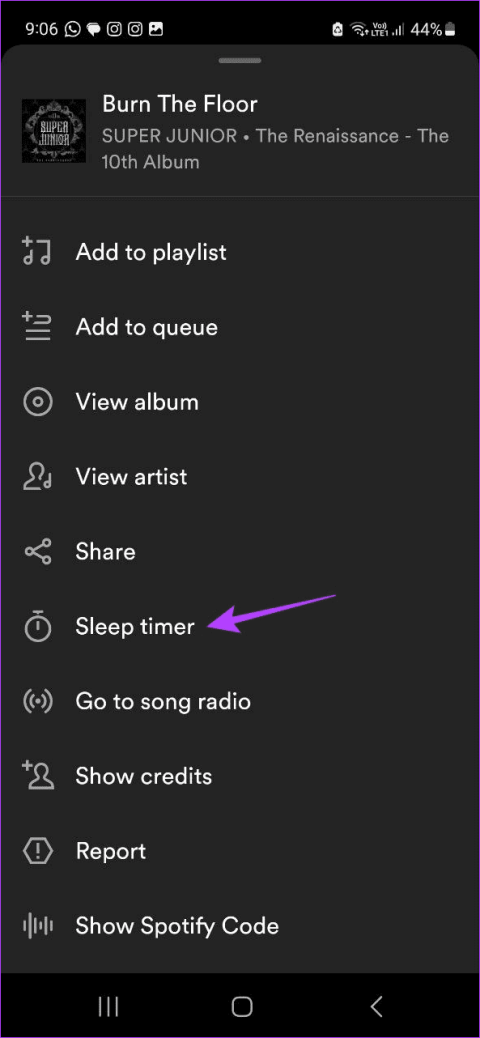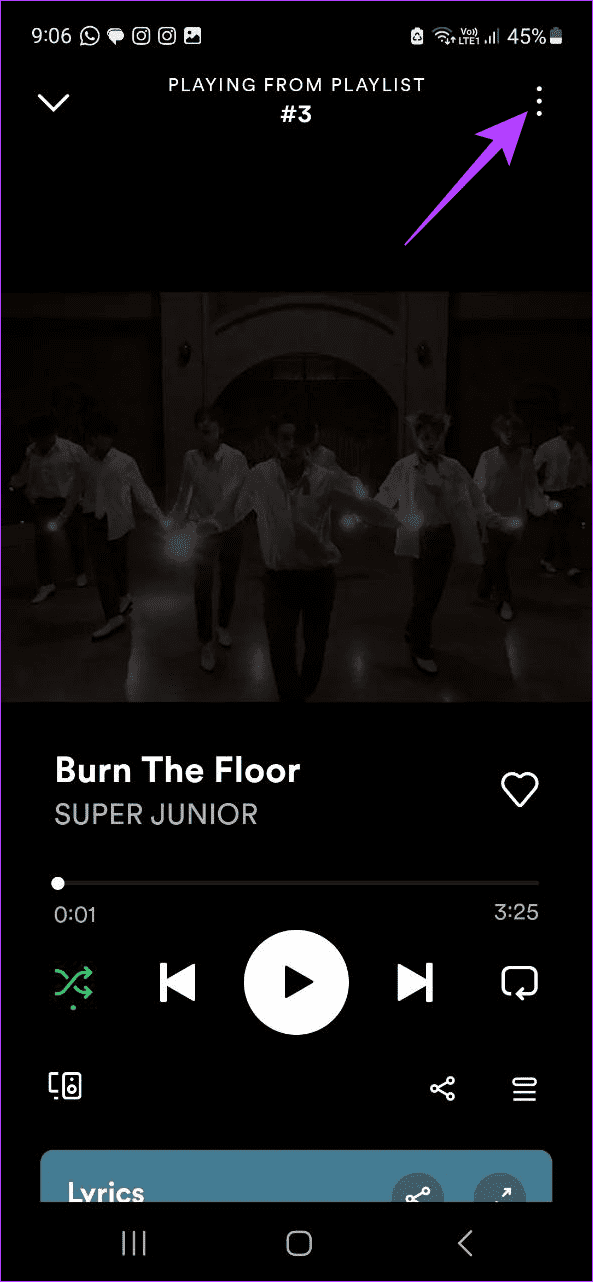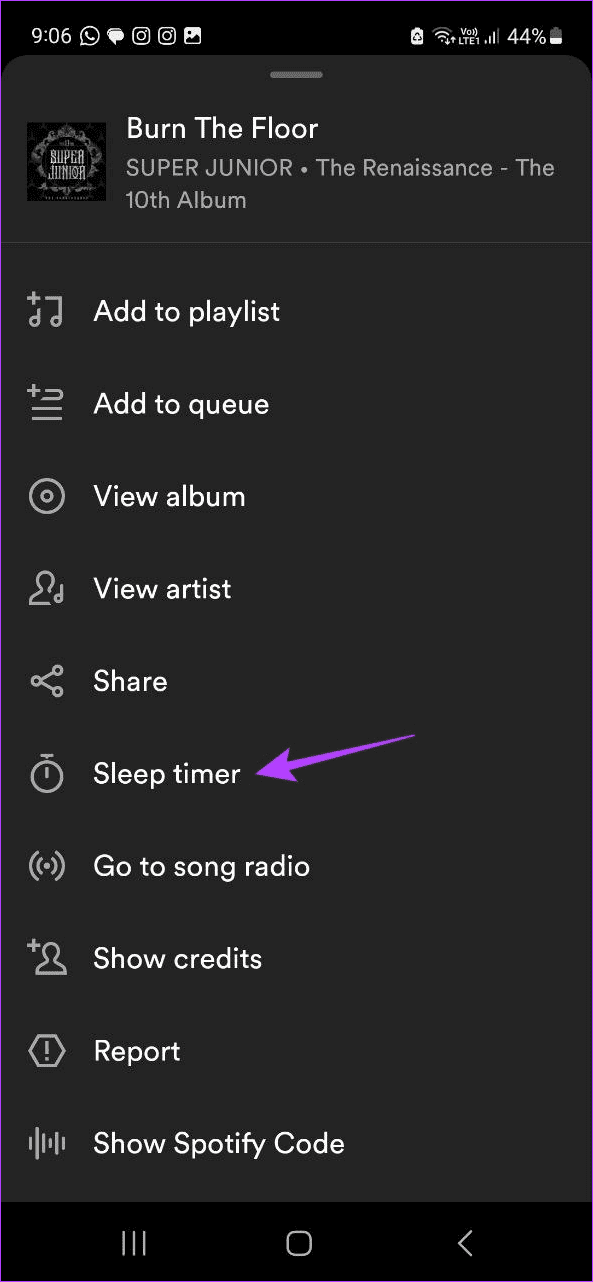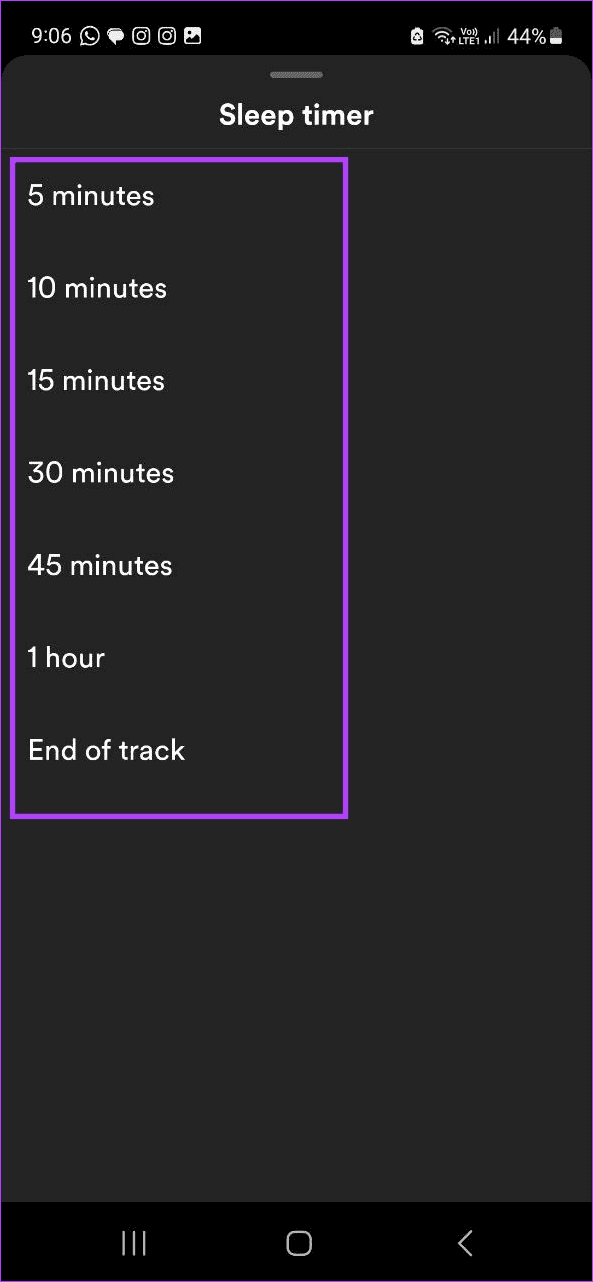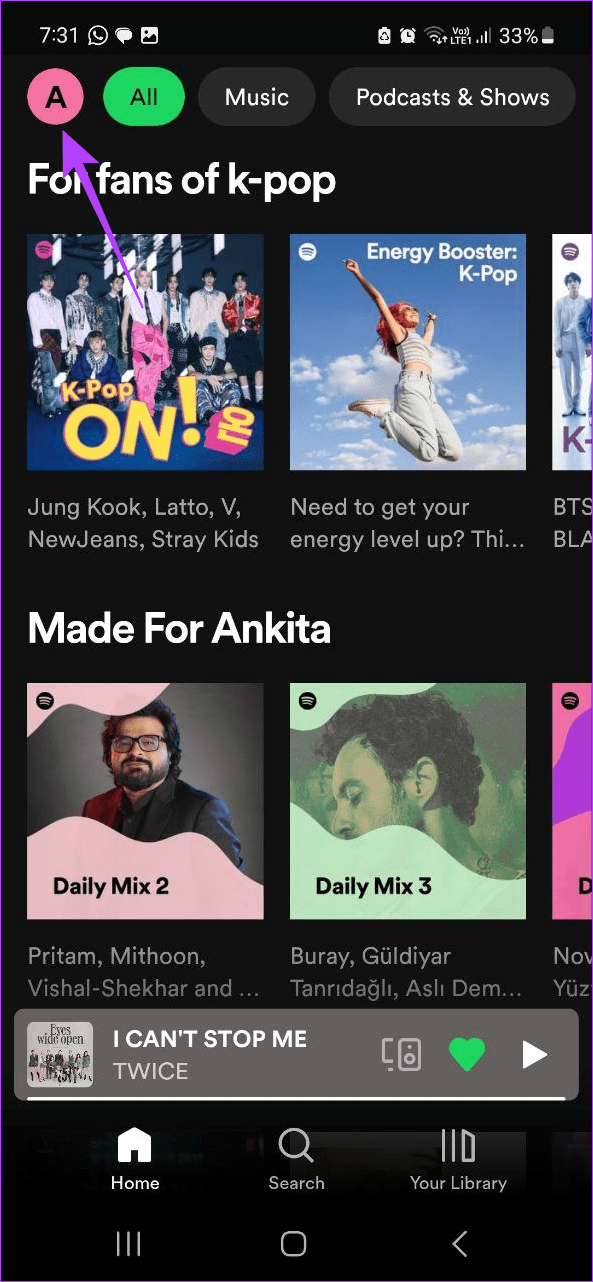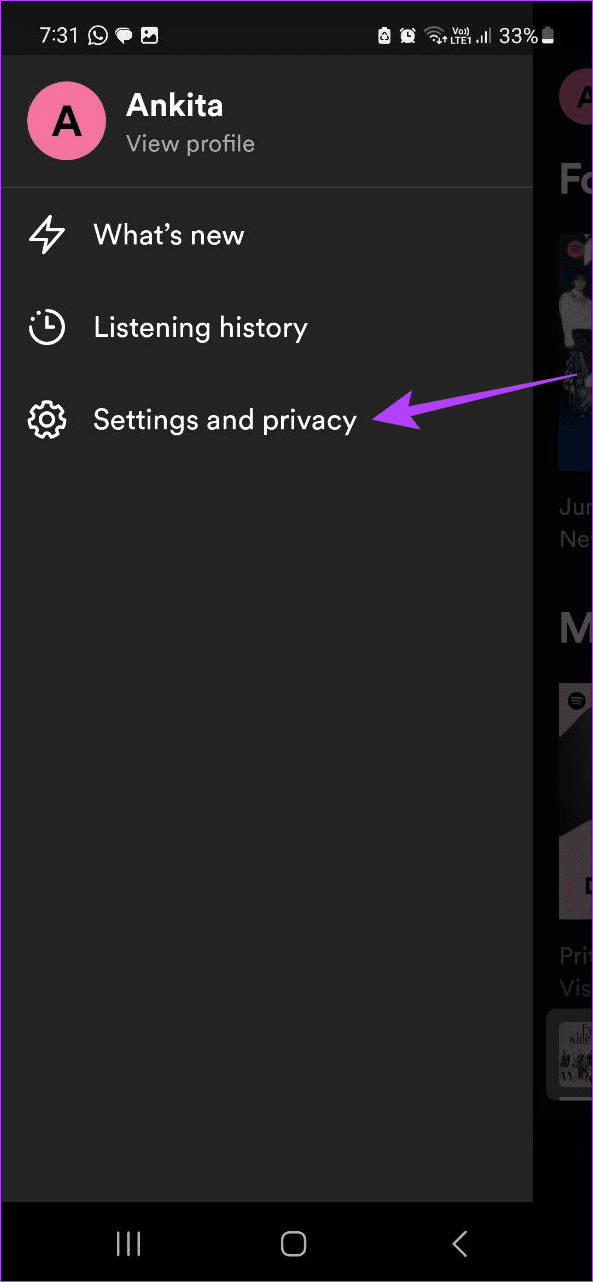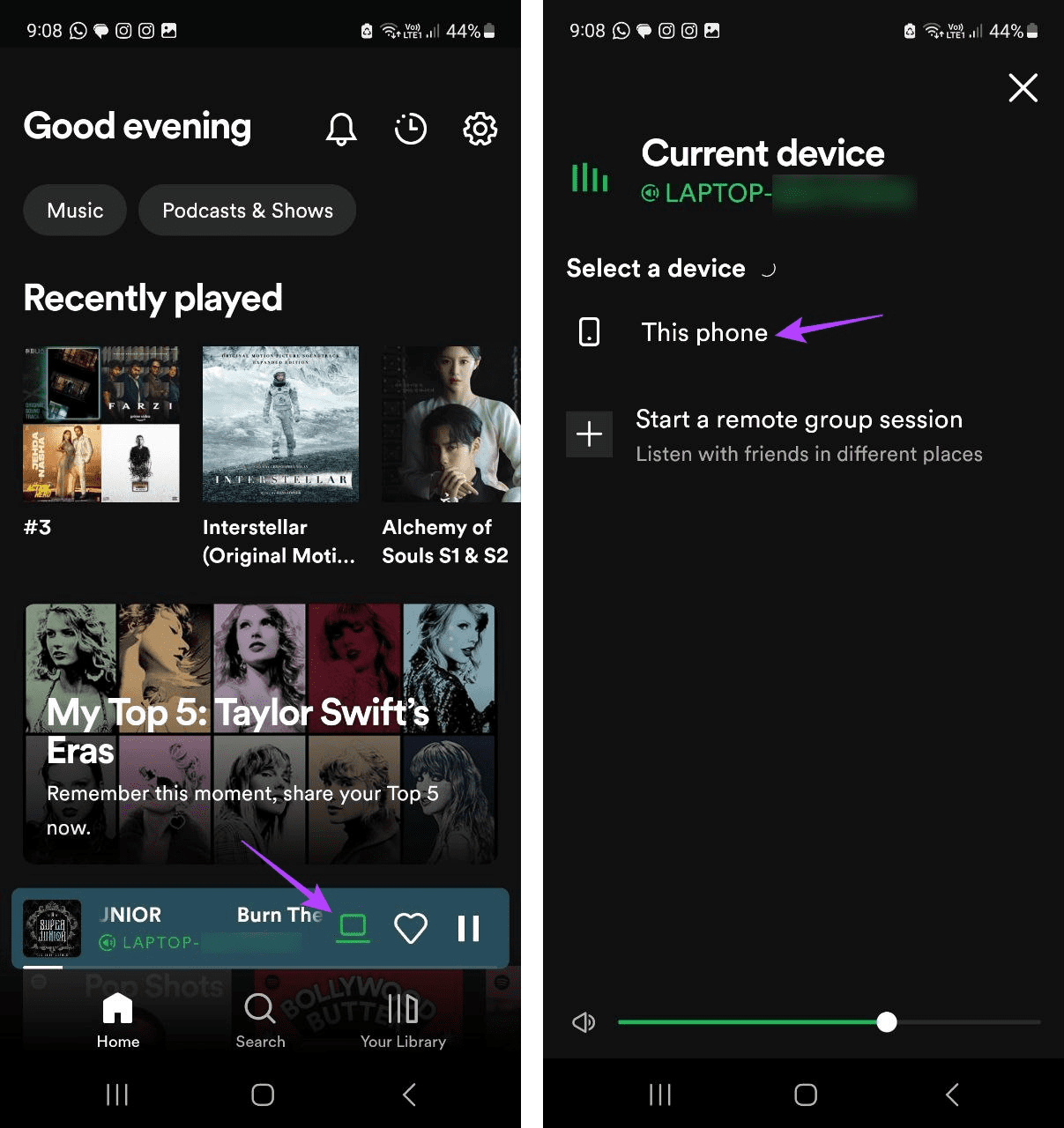Snelle tips
- Je kunt de Spotify-app geforceerd sluiten. Open vervolgens de app opnieuw en controleer opnieuw.
- Voorlopig kun je de Sleep Timer alleen instellen met de Spotify Android- en iOS-app.
- Mogelijk kunt u de Sleep Timer voor de Spotify iOS-app instellen met behulp van de Shortcuts-app. In bepaalde gevallen werkt het echter mogelijk niet zoals verwacht.
Basisoplossingen
- Controleer de Spotify-serverstatus: als Spotify momenteel problemen ondervindt in de backend, kan dit problemen met de app veroorzaken. Om dit te controleren, gaat u naar Downdetector en controleert u op recente storingsrapporten.
- Controleer op app-updates: u moet ervoor zorgen dat de Spotify-app is bijgewerkt om toegang te krijgen tot de functie.
- Spotify verwijderen en opnieuw installeren: Het verwijderen van de Spotify mobiele app kan helpen bij het verwijderen van alle app-gegevens. Zodra u de app opnieuw installeert, wordt er vervolgens een nieuw exemplaar geïnstalleerd, waarmee u het probleem kunt oplossen. Doe dit als u Sleep Timer niet kunt vinden.
Oplossing 1: stel de slaaptimer in met behulp van de Spotify-app
Om ervoor te zorgen dat je Spotify-muziek op de ingestelde tijd pauzeert, raad ik aan om de Sleep Timer in te stellen met behulp van de Spotify-app . Dit kan interferentie van apps van derden helpen voorkomen. Hier leest u hoe u het moet doen.
Stap 1: Open de Spotify mobiele app en ga naar de muziekspeler. Tik in de rechterbovenhoek op het pictogram met drie stippen .
Stap 2: Scroll naar beneden en tik op Slaaptimer . Tik op de relevante tijdslimiet .
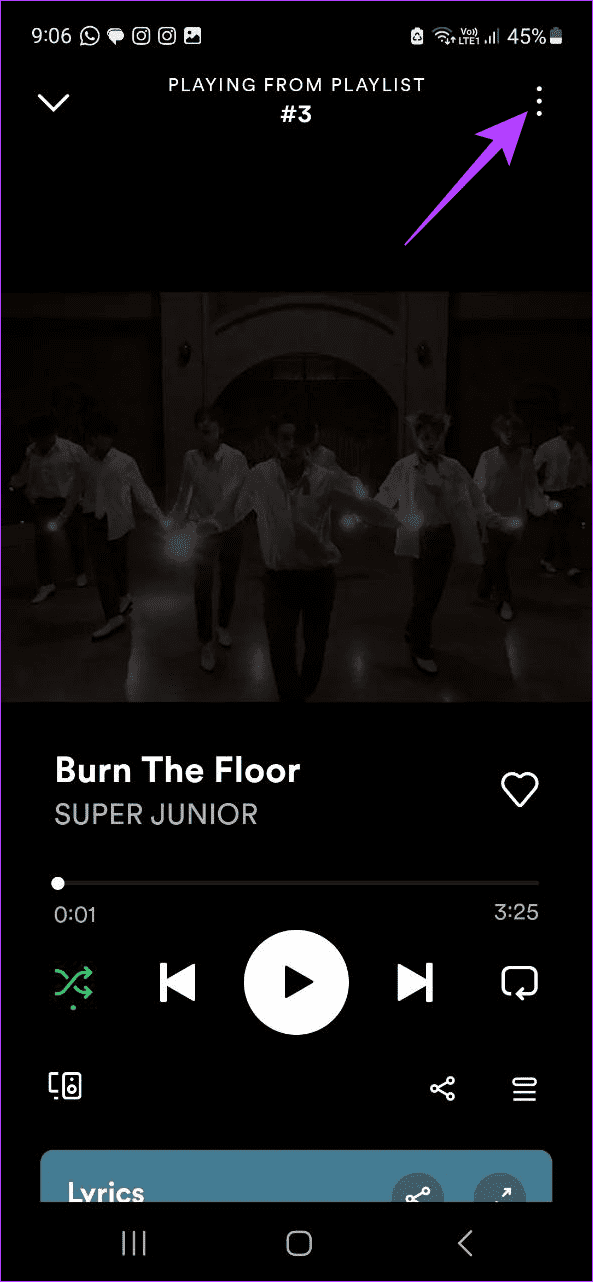
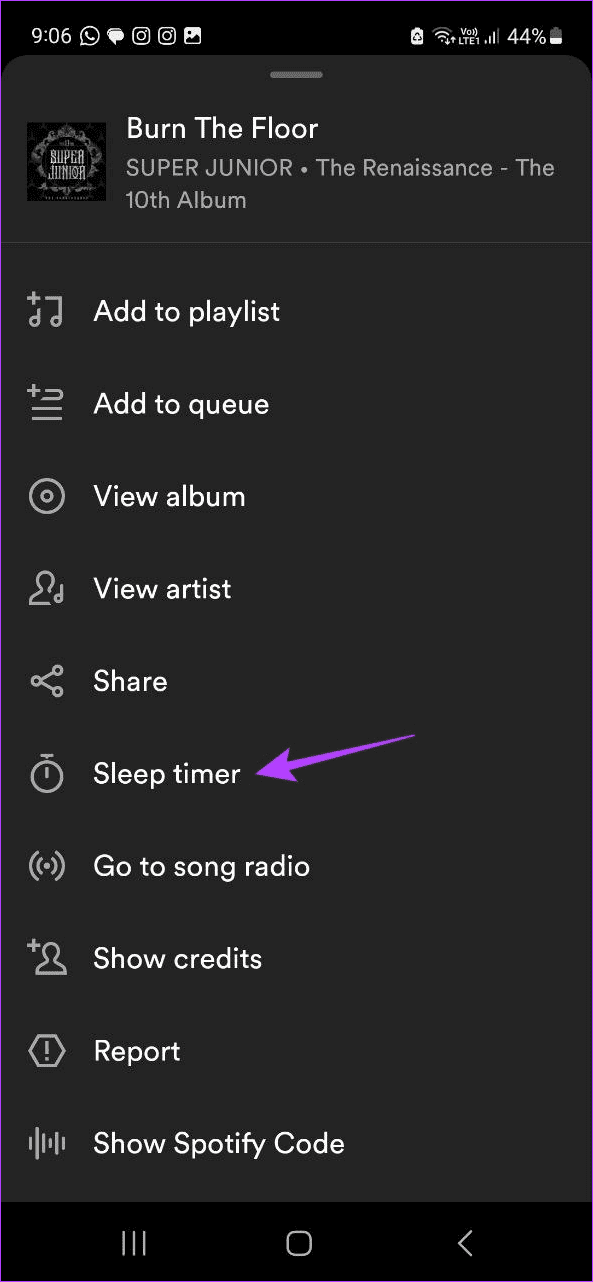
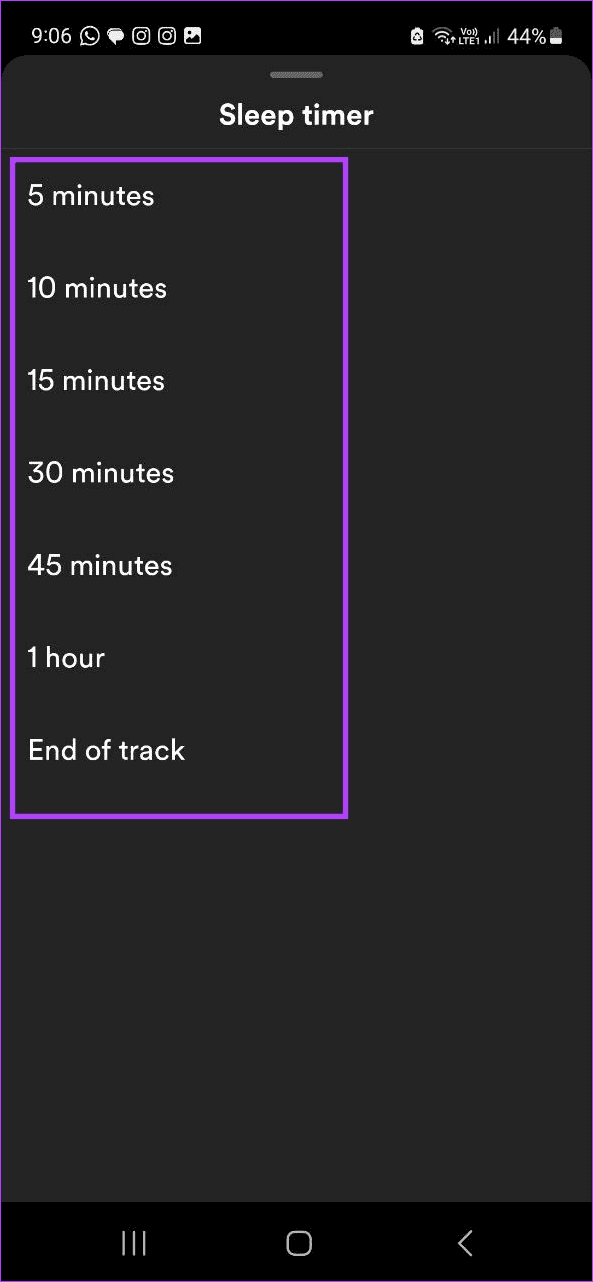
Oplossing 2: ontkoppel Spotify Connect
Met de Spotify Connect-functie kunt u uw Spotify-app gebruiken om andere apparaten, zoals luidsprekers, te bedienen. Dit kan echter de functies van de Spotify Sleep Timer verstoren. Gebruik dus het instellingenmenu en schakel Spotify Connect uit op de achtergrond. Hier leest u hoe u het moet doen.
Stap 1: Open de Spotify mobiele app en tik op uw naampictogram in de linkerbovenhoek. Tik vervolgens op Instellingen en privacy .
Stap 2: Blader omlaag naar het gedeelte Apparaten en schakel de schakelaar voor Spotify Connect op de achtergrond uit .
Opmerking: iOS-gebruikers moeten op de optie Apparaten tikken om toegang te krijgen tot de schakelaar Spotify Connect op de achtergrond .
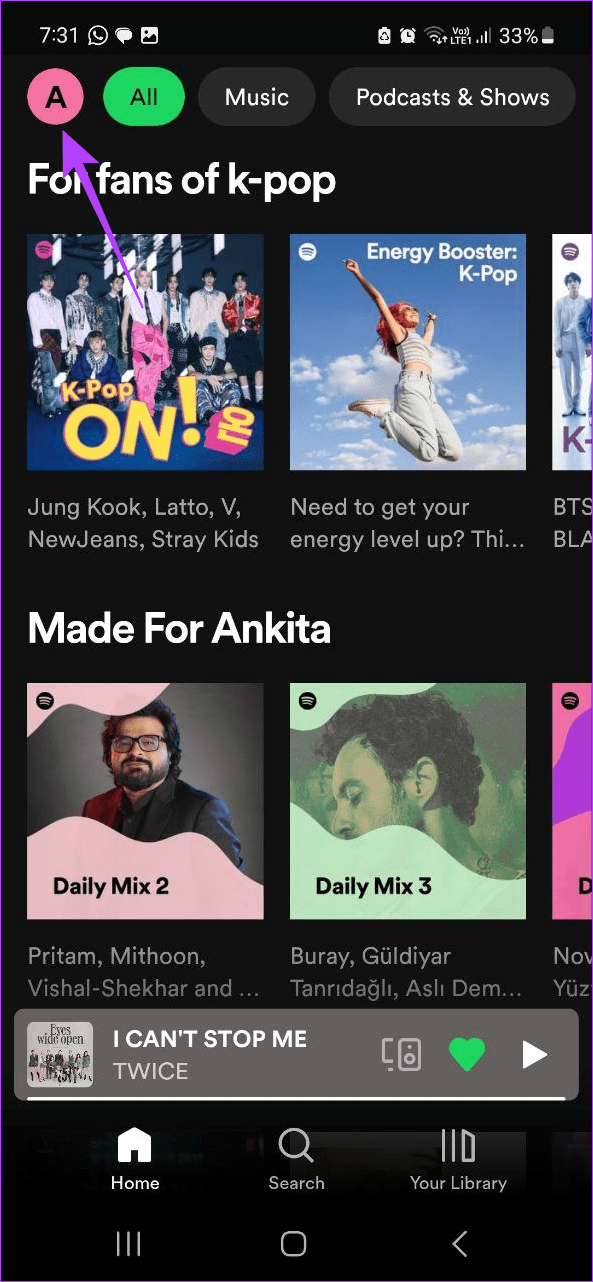
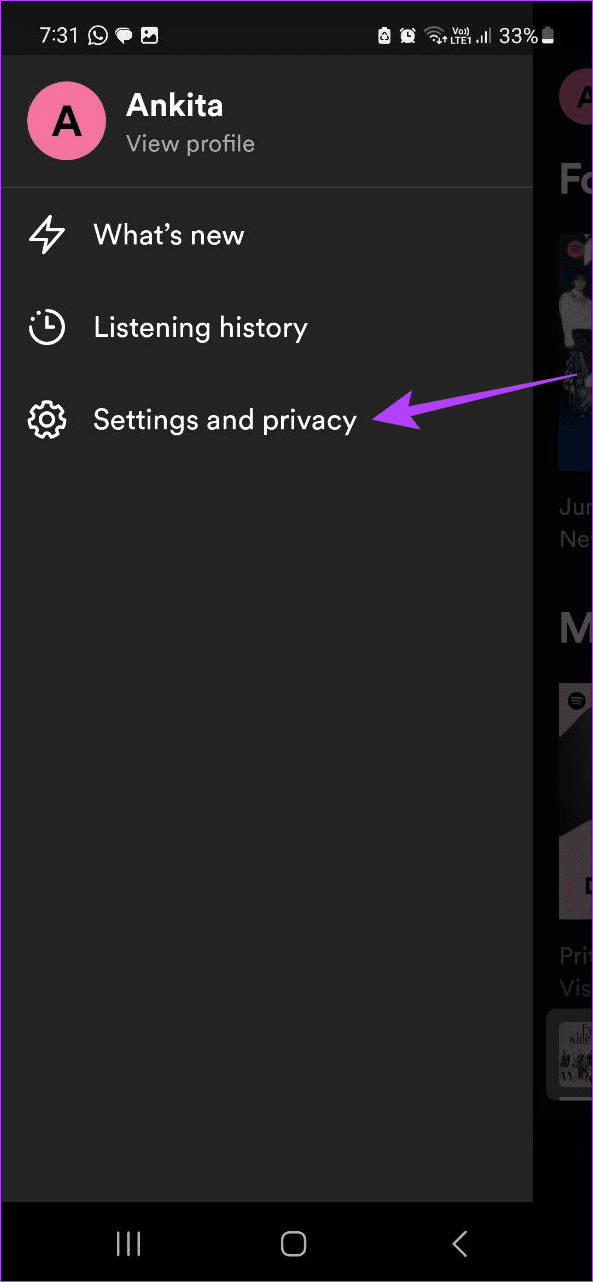
Lees ook: Hoe Spotify te repareren met een zwart scherm op elk apparaat
Oplossing 3: stop met het casten van uw apparaat
Als u Spotify naar uw laptop of ander apparaat cast, werkt de Sleep Timer-functie mogelijk niet zoals verwacht. Om dit op te lossen, stopt u met het casten van uw apparaat via de mobiele Spotify-app en probeert u het opnieuw in te stellen. Hier is hoe.
Stap 1: Open de mobiele Spotify-app en tik op het apparaat waarnaar u cast .
Stap 2: Tik in de menu-opties op Deze telefoon of een andere apparaatnaam .
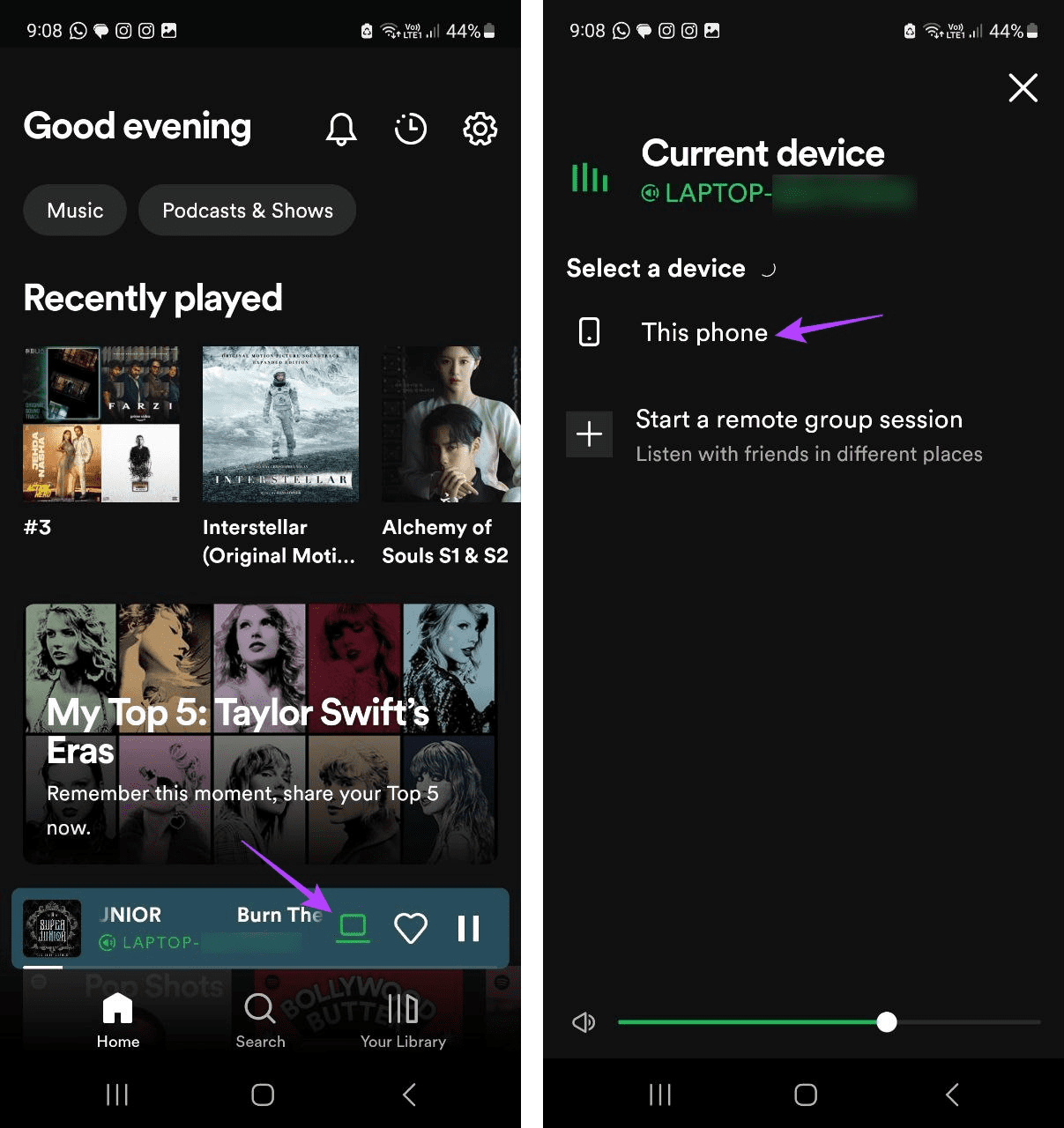
Zodra de muziek op uw mobiele apparaat begint te spelen, stelt u de slaaptimer opnieuw in en kijkt u of deze met het ingestelde interval wordt uitgeschakeld.